問題
- ESET Security Ultimate、ESET Smart Security Premium、ESET Internet Security、ESET NOD32 アンチウイルスのダウンロード、インストール、有効化
- ESET Small Business Security または ESET Safe Server のダウンロード、インストール、有効化
ソリューション
インストール前
-
ESET HOME アカウントを作成します。インストール中にアカウントを作成することもできます。
-
ESET HOME アカウントにサブスクリプションを追加します。インストール中に、ESET HOME アカウントにサブスクリプションを追加することもできます。
ESET HOMEから有効化されたインストーラファイルをダウンロードします。
-
ESET HOME アカウントにログインします。
-
デバイス] セクションの[デバイスの保護]をクリックします。
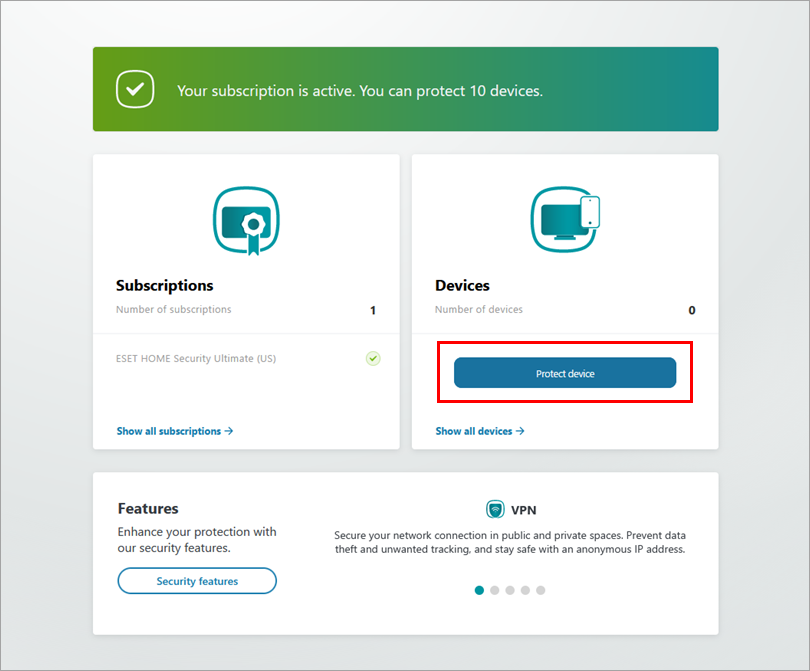
図 1-1 -
Windows 版 ESET home または small office 製品をインストールする場所を選択します。現在のデバイスにインストールする場合は[Protect this device] (このデバイスの保護)をクリックし、別の Windows デバイスにインストールする場合は[Protect another device] (別のデバイスの保護)をクリックします。
このデバイスを保護する
-
このデバイスを保護]をクリックし、[続行] をクリックします。別のデバイスを保護する] を選択すると、インストーラへのダウンロード リンクを電子メールで送信し、別のデバイスにダウンロードすることができます。
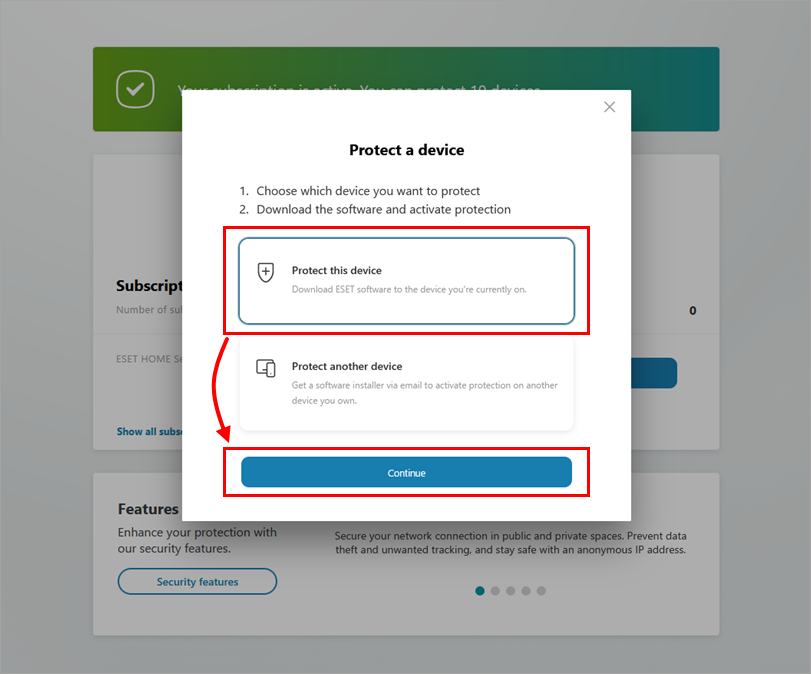
図 2-1 -
複数のサブスクリプションを使用している場合は、Windows 用 ESET Home または Small Office 製品のアクティベーションに使用するサブスクリプションを選択するよう求められます。使用するサブスクリプションを選択し、[続行] をクリックします。サブスクリプションが 1 つしかない場合は、手順 6 に進みます。

図2-2 -
保護のダウンロード] をクリックします。ESET HOME が、オペレーティング システムとサブスクリプションに従って、Windows 用の ESET home または small office 製品をダウンロードします。
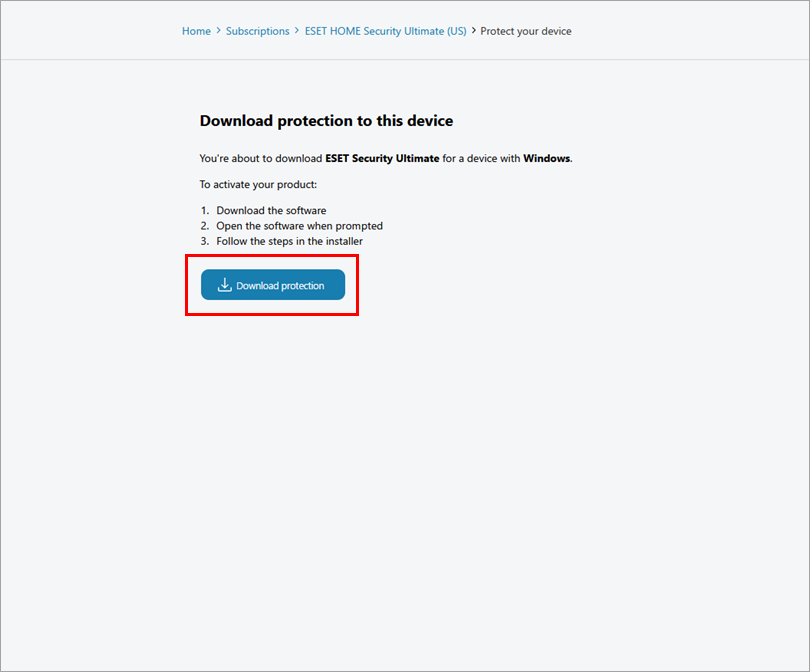
図2-3 -
インストーラファイルがダウンロードされ、インストールに進むことができます。
別のデバイスを保護する
-
別のデバイスを保護する]をクリックし、[続行] をクリックします。
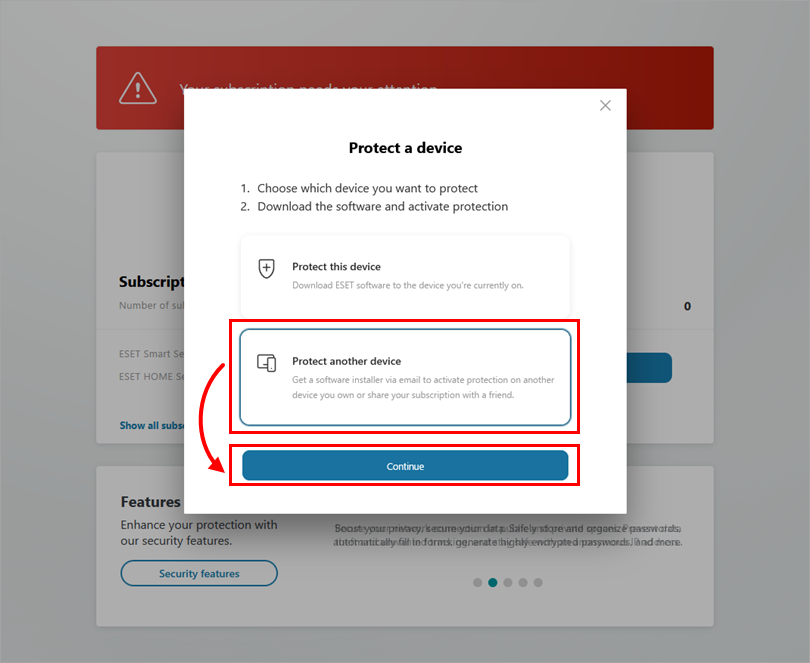
図3-1 -
Get a software installer via emailをクリックします。
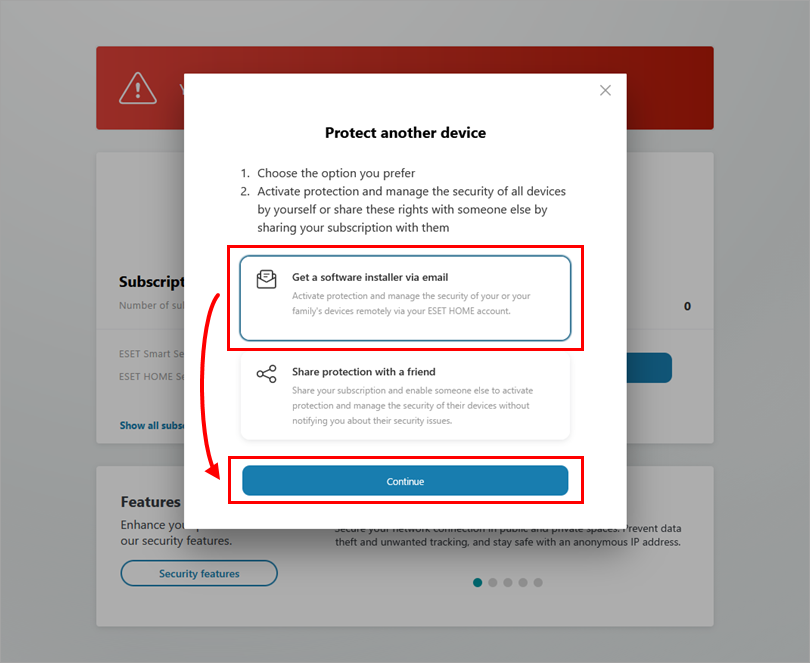
図3-2 -
インストーラを取得する製品に応じて、WindowsまたはWindows Serverを選択し、「Continue」をクリックします。
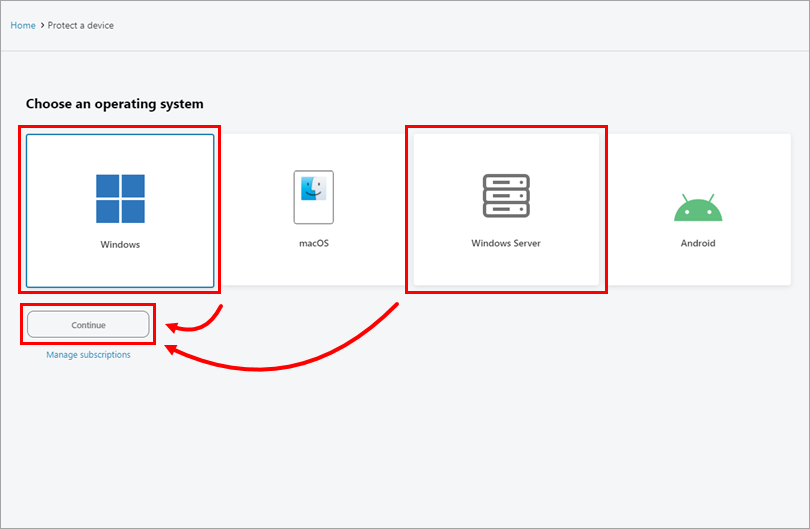
図 3-3 -
複数のサブスクリプションを使用している場合は、Windows 用の ESET Home または Small Office 製品をアクティベートするために使用するサブスクリプションを選択するよう求められます。使用するサブスクリプションを選択し、[続行] をクリックします。サブスクリプションが 1 つしかない場合は、手順 8 に進みます。

図3-4 -
電子メール アドレス] フィールドに、インストール ファイル リンクを送信する電子メールを入力し、[保護の送信] をクリックします。
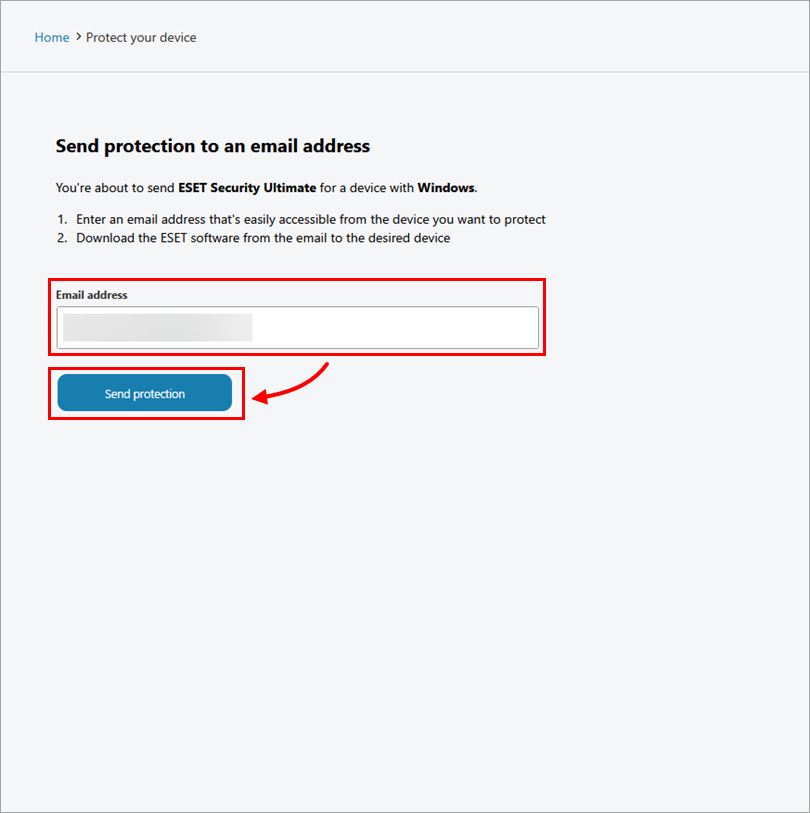
図 3-5 -
インストーラファイルへのリンクが選択した電子メールアドレスに送信されました。
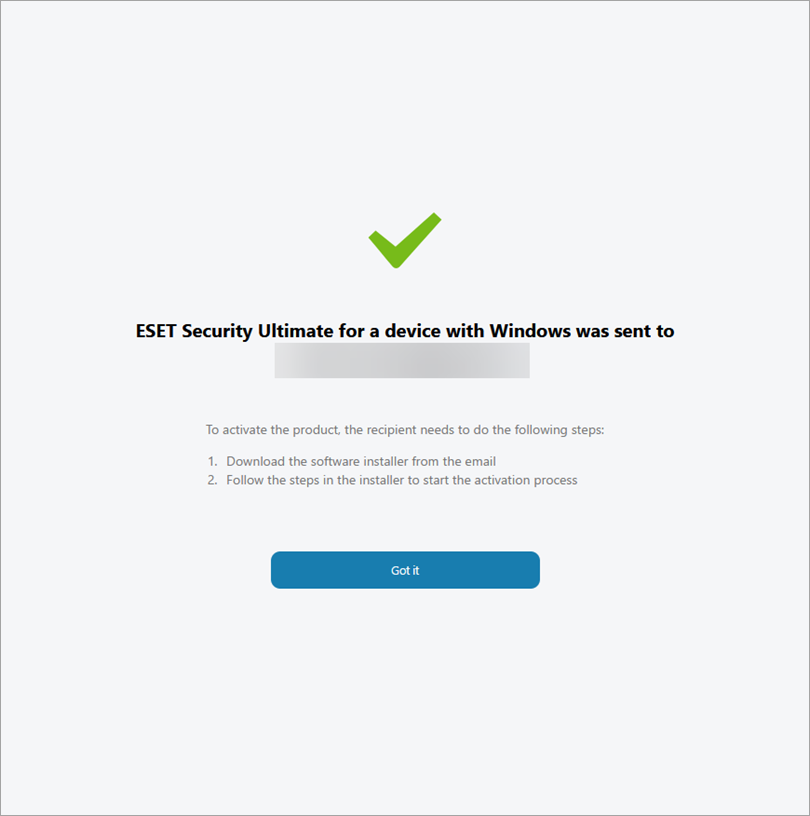
図 3-6 -
受信トレイでinfo@product.eset.comからの電子メールを開き、「Download product」をクリックします。
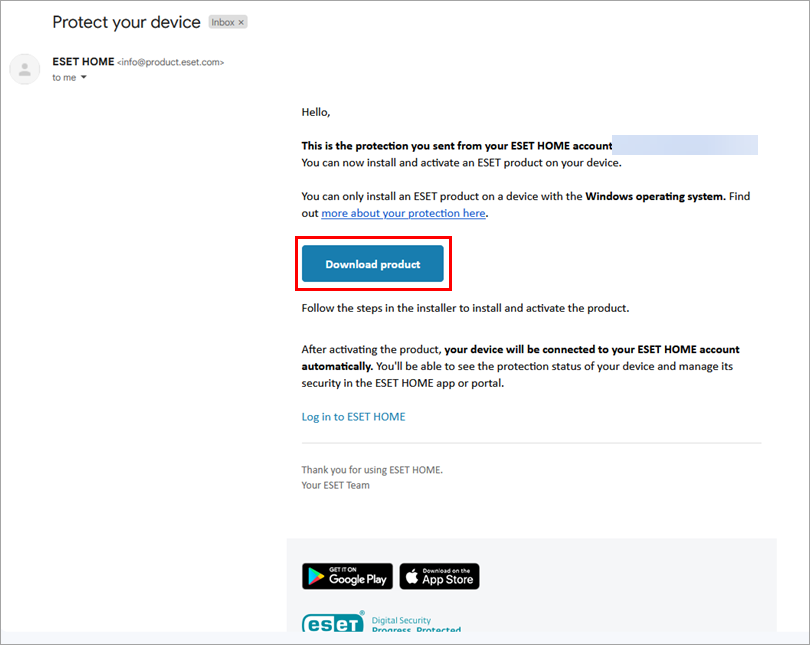
図 3-7 -
インストーラーファイルがダウンロードされ、インストールに進むことができます。
ESET Windows Home または Small Office セキュリティ製品のインストール
-
ダウンロードしたインストール・ファイルをダブルクリックして、インストールを開始します。
-
ドロップダウンメニューから言語を選択し、[続行] をクリックします。
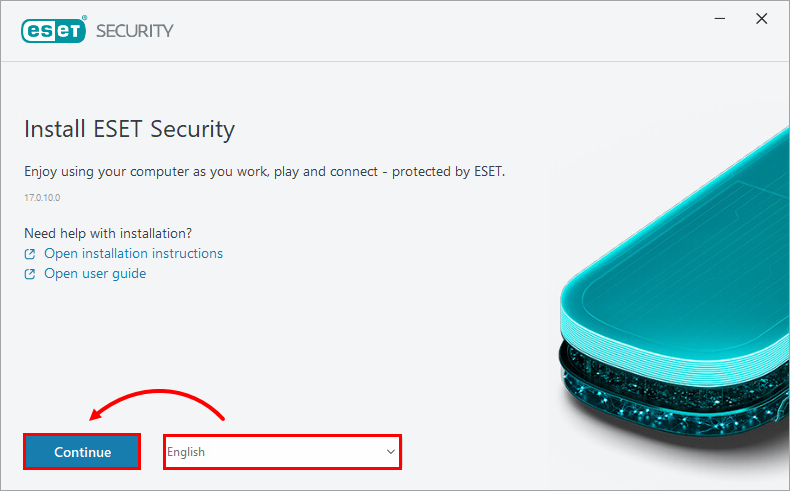
図 4-1 -
すべての保護とインストール設定を有効にすることをお勧めします。すべて許可] をクリックして続行するか、カスタム オプションを選択して [続行] をクリックします。続行する前に、エンドユーザーライセンス契約と プライバシーポリシーを確認できます。
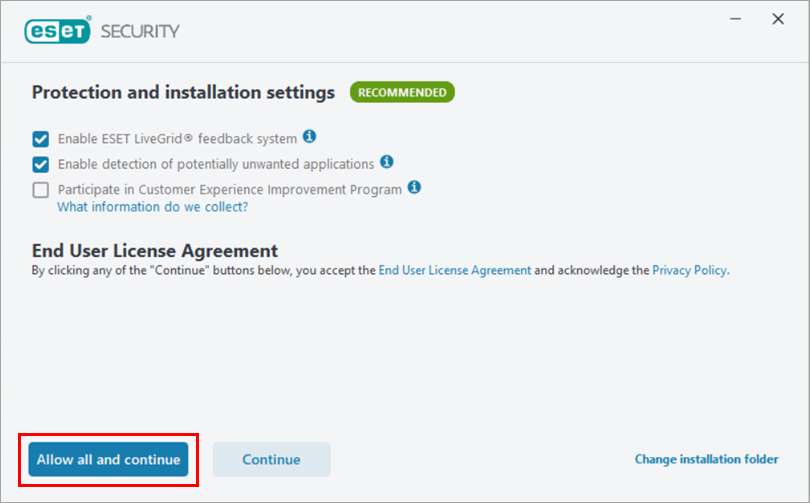
図4-2 -
デバイス名]フィールドにデバイス名を入力し、[続行]をクリックします。
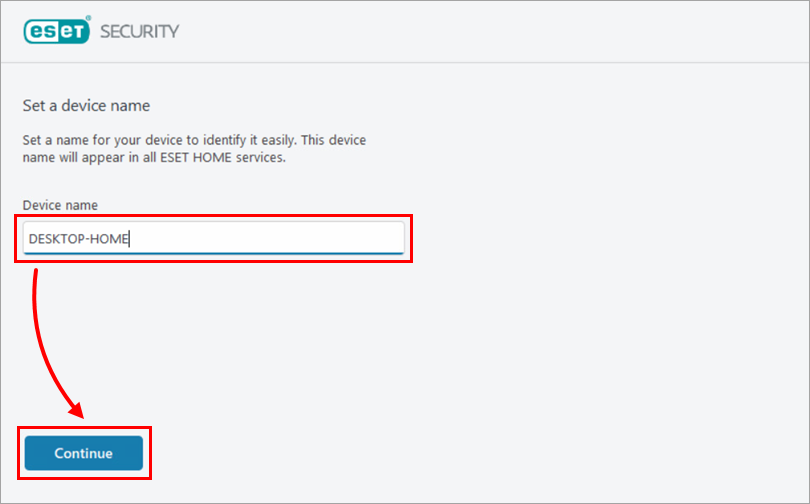
図 4-3 -
Continue(続行)」をクリックしてインストールを開始します。
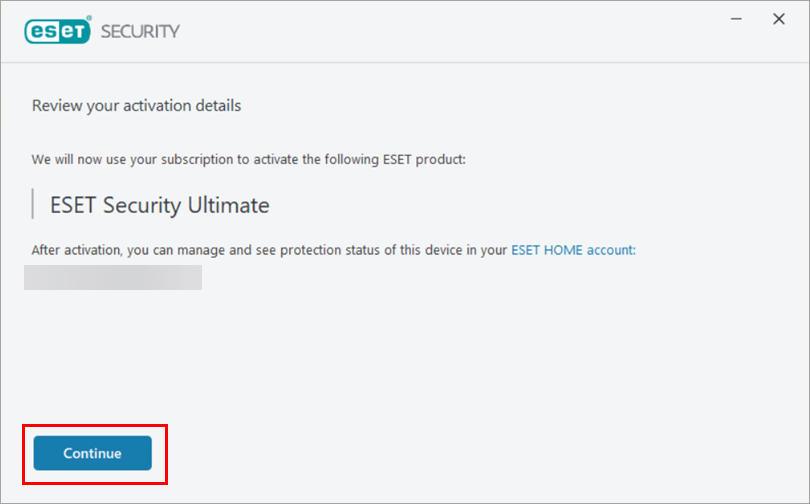
図 4-4 -
インストールが正常に終了したら、「Done」をクリックします。
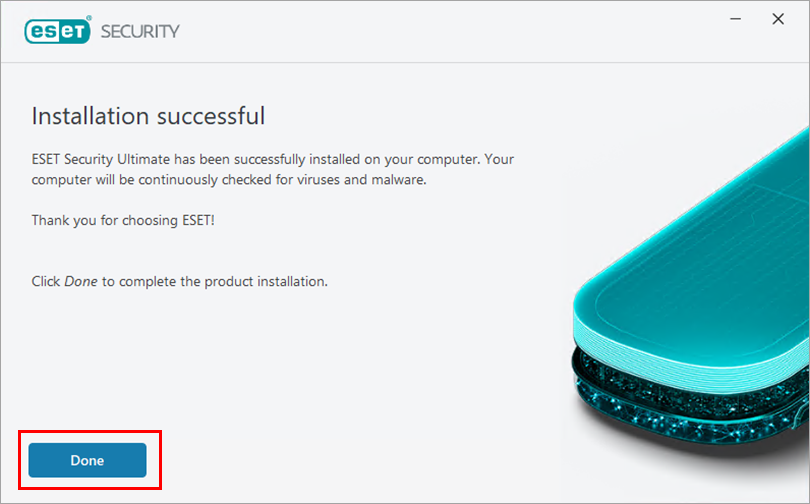
図 4-5
これで、Windows 用の ESET ホーム/スモールオフィス製品がインストールされ、完全に 機能するようになりました。インストールが完了すると、すぐにコンピュータの初期スキャンが開始されます。